ハードドライブへのアクセスを回復し、ハードドライブを開けないエラーを修正する方法

この記事では、ハードドライブが故障した場合に、アクセスを回復する方法をご紹介します。さあ、一緒に進めていきましょう!
ほとんどのMacユーザーは、Safari、FaceTime、メッセージ、システム環境設定、App Storeなど、いくつかの一般的なアプリケーションを超えて冒険することはないため、ユーティリティフォルダMacを認識していません。これは、デバイスを最適化し、最大の効率で実行できるようにするための多数のシステムユーティリティを含むMacアプリケーションです。ユーティリティフォルダには、Macの使用中に発生する可能性のある最も一般的な問題を解決するためのトラブルシューティングソリューションも含まれています。この記事では、Macでユーティリティフォルダを使用する方法について説明します。

コンテンツ
MacのUtilitiesフォルダはどこにありますか?
まず、Macユーティリティフォルダにアクセスする方法を考えてみましょう。これは、以下で説明するように、3つの方法で実行できます。
オプション1:Spotlight検索を使用
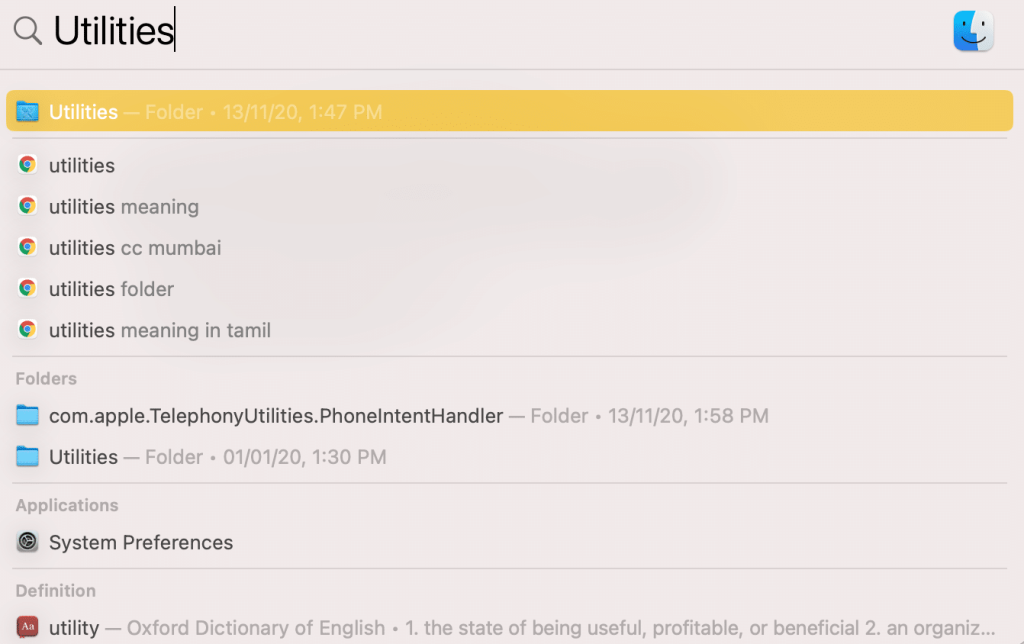
オプション2:ファインダー経由
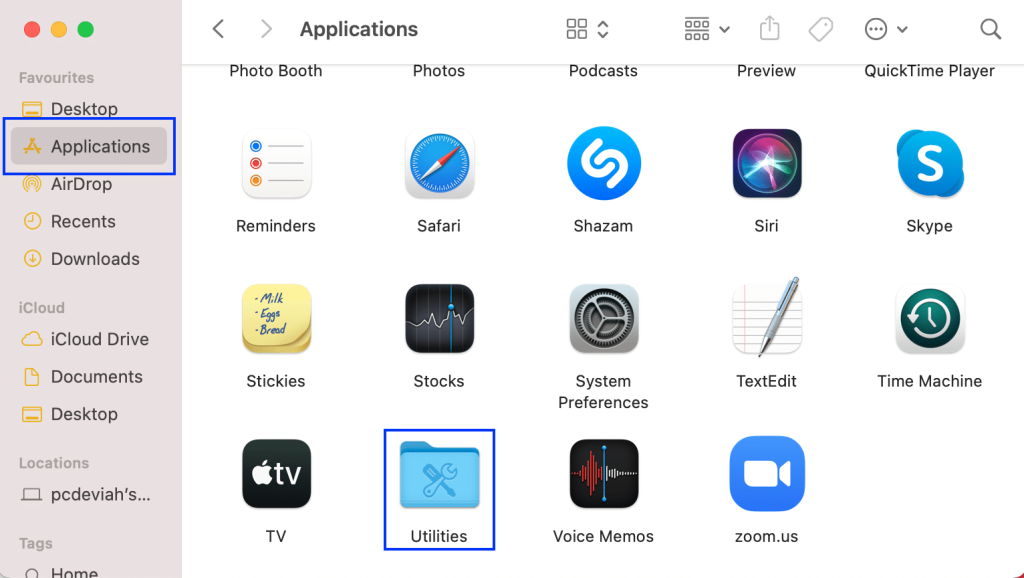
オプション3:キーボードショートカットを使用
注:ユーティリティを頻繁に使用する場合は、Dockに追加することをお勧めします。
また読む:キーボードショートカットでMacアプリケーションを強制終了する方法
Macでユーティリティフォルダを使用する方法
Mac Utilities Folderで利用できるオプションは、最初は少し異質に見えるかもしれませんが、かなり使いやすいです。その主要な機能のいくつかを実行してみましょう。
1.アクティビティモニター
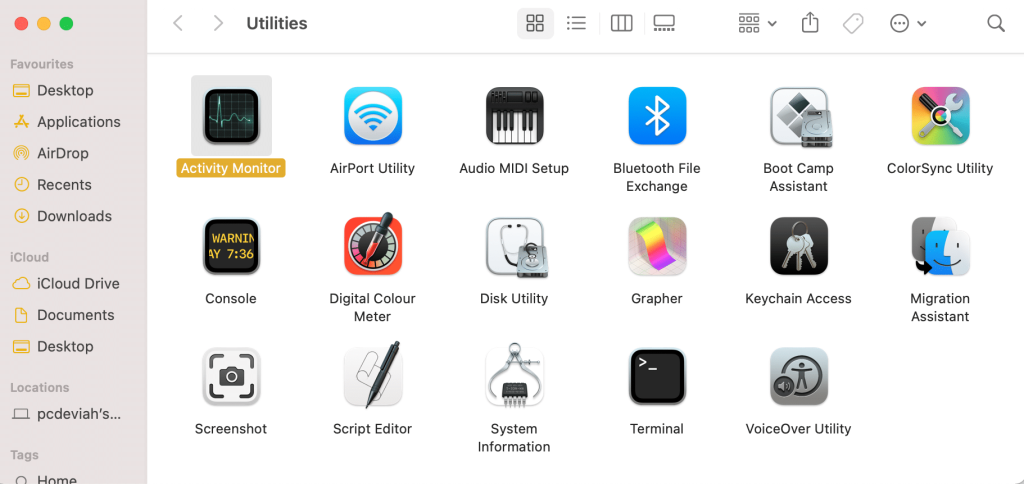
アクティビティモニターには、Macで現在実行されている機能と、それぞれのバッテリー使用量とメモリ使用量が表示されます。Macが異常に遅いか、正常に動作しない場合、アクティビティモニターは次の情報についてのクイックアップデートを提供します。
明確にするために与えられた写真を参照してください。
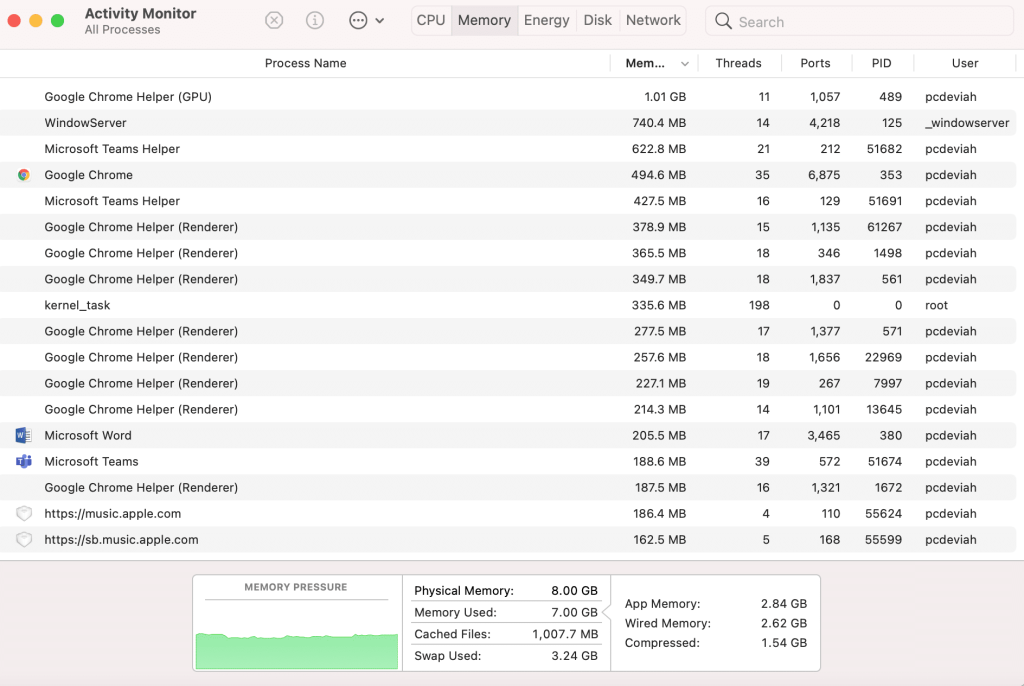
注: Mac用のアクティビティマネージャーは、Windowsシステム用のタスクマネージャーのように機能します。また、ここから直接アプリをシャットダウンするオプションもあります。ただし、特定のアプリ/プロセスが問題を引き起こしていて終了する必要があることが確実でない限り、これは避ける必要があります。
2.Bluetoothファイル交換
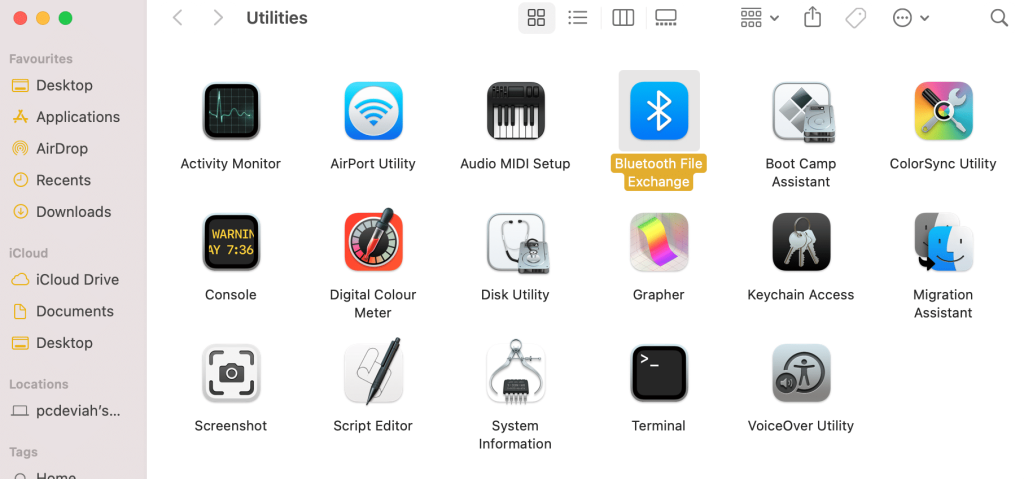
これは、Macから接続されているBluetoothデバイスにファイルやドキュメントを共有できる便利な機能です。それを使用するには、
3.ディスクユーティリティ
おそらくユーティリティフォルダMacの最も便利なアプリケーションであるディスクユーティリティは、ディスクと接続されているすべてのドライブのシステムアップデートを取得するための優れた方法です。ディスクユーティリティを使用すると、次のことができます。
Appleは、ディスクユーティリティを使用してMacディスクを修復する方法に関する専用ページをホストしています。
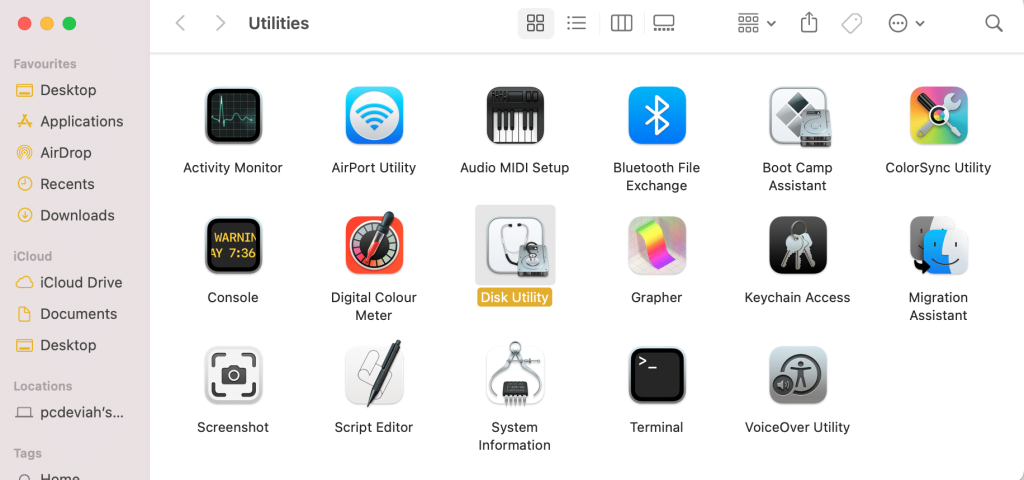
ディスクユーティリティ内で最も素晴らしいツールは応急処置です。この機能を使用すると、診断を実行できるだけでなく、ディスクで検出された問題を修正することもできます。応急処置は、特にMacでの起動や更新の問題などの問題のトラブルシューティングに関して、非常に役立ちます。
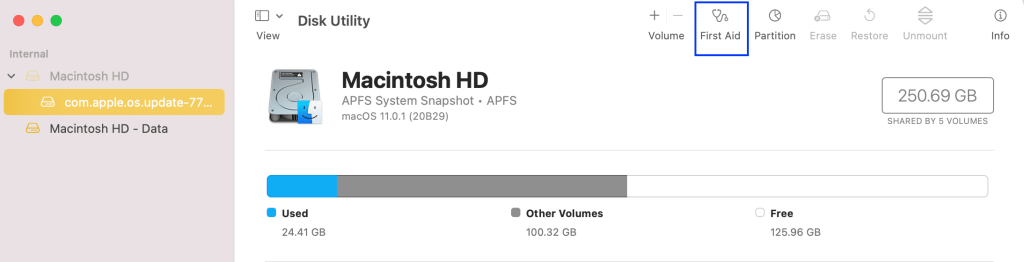
4.移行アシスタント
Migration Assistantは、あるmacOSシステムから別のシステムに切り替えるときに非常に役立ちます。したがって、これはユーティリティフォルダMacのもう1つの宝石です。

これにより、データをバックアップしたり、別のMacデバイスとの間でデータを転送したりできます。このアプリケーションは、あるマシンから別のマシンにシームレスに移行できます。したがって、重要なデータが失われることを恐れる必要がなくなります。
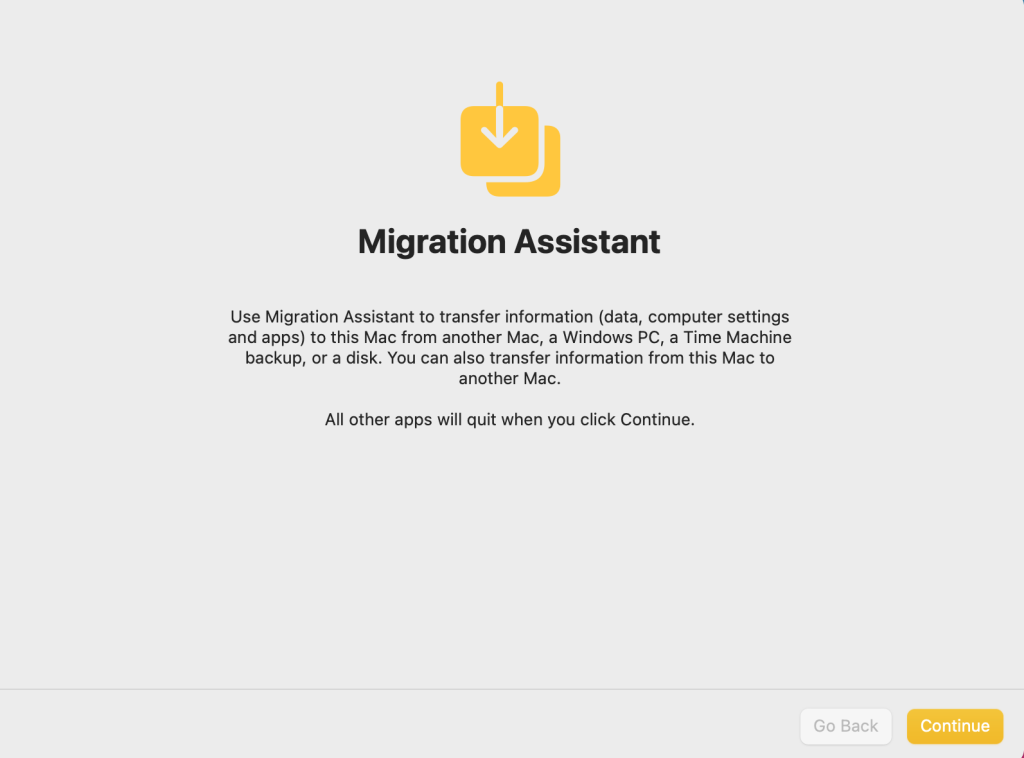
5.キーチェーンアクセス
キーチェーンアクセスは、「Macのユーティリティフォルダはどこですか?」セクションの手順に従って、ユーティリティフォルダMacから起動できます。

キーチェーンアクセスはタブを維持し、すべてのパスワードと自動入力を保存します。アカウント情報とプライベートファイルもここに保存されるため、サードパーティの安全なストレージアプリケーションは不要です。
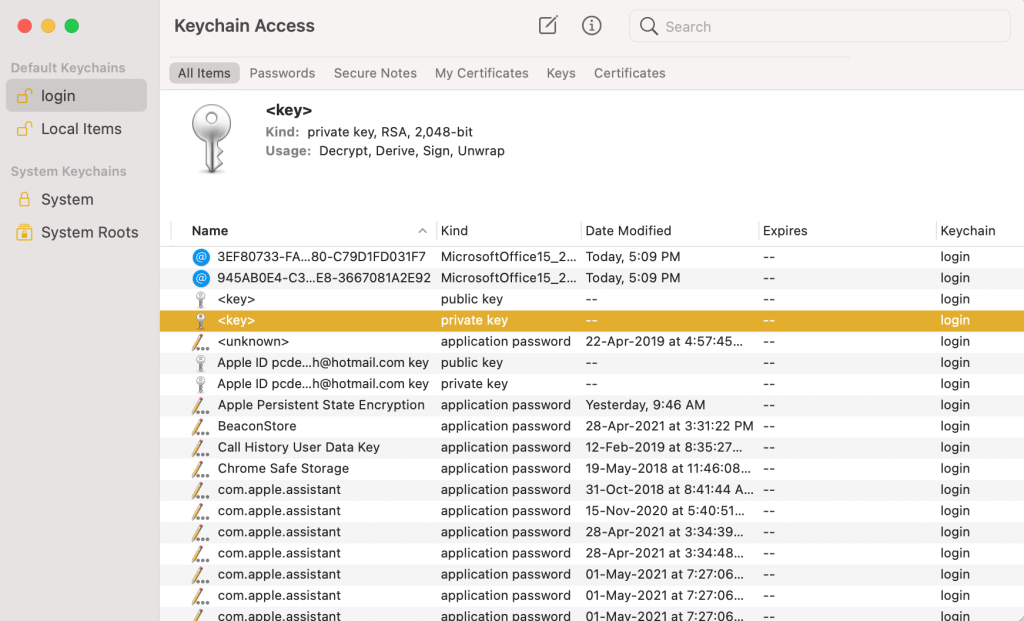
特定のパスワードを紛失したり忘れたりした場合は、そのパスワードがキーチェーンアクセスファイルに保存されていることを確認できます。次の方法でパスワードを取得できます。
理解を深めるために、与えられた写真を参照してください。
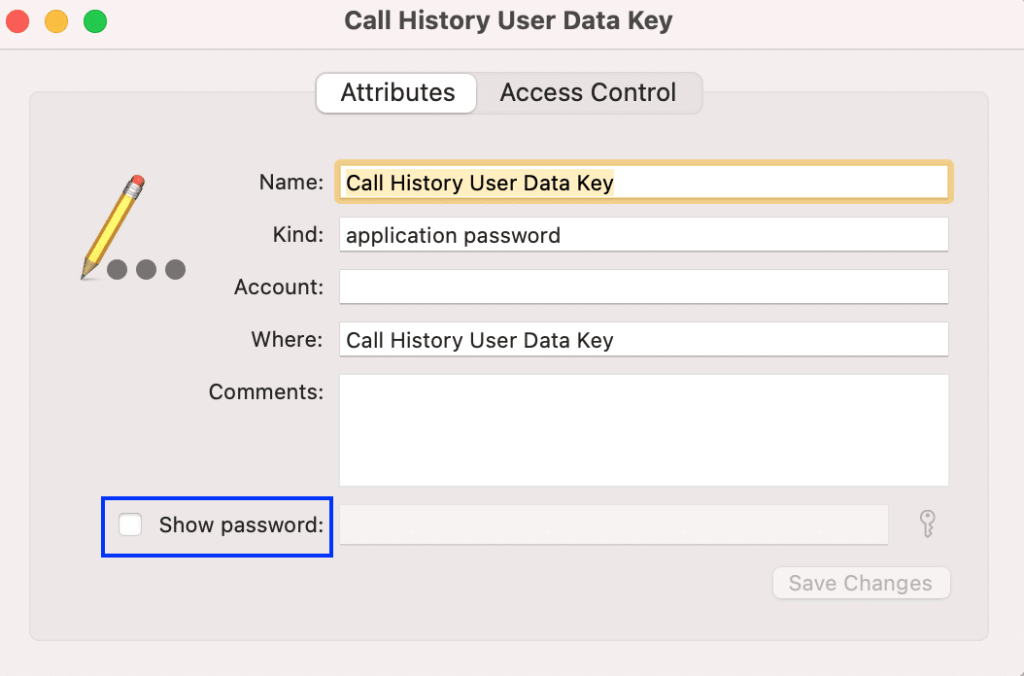
6.システム情報
ユーティリティフォルダのシステム情報Macは、ハードウェアとソフトウェアに関する詳細な情報を提供します。Macが動作している場合は、システム情報を調べて、何かが故障していないかどうかを確認することをお勧めします。何か異常がある場合は、macOSデバイスを修理または修理のために送ることを検討する必要があります。
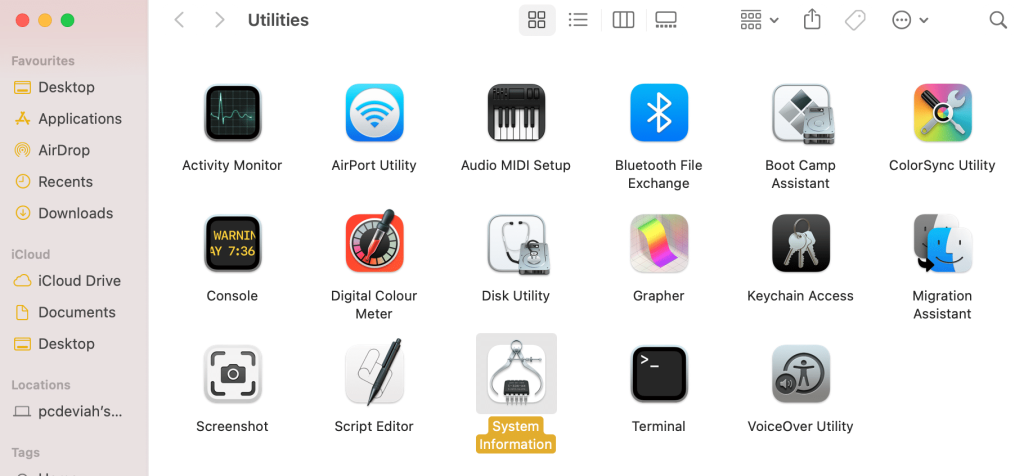
例: Macで充電に問題がある場合は、以下で強調表示されているように、サイクルカウントや状態などのバッテリーヘルスパラメーターのシステム情報を確認できます。このようにして、問題がアダプターにあるのか、デバイスのバッテリーにあるのかを判断できます。
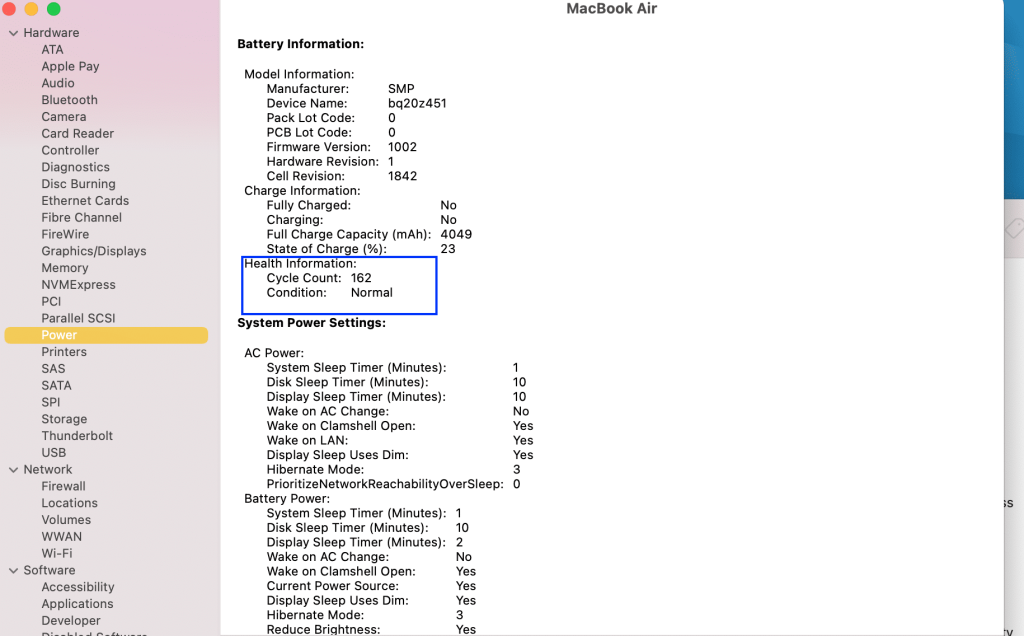
また読む: Mac用の13の最高のオーディオ録音ソフトウェア
7.ブートキャンプアシスタント
ユーティリティフォルダMacのすばらしいツールであるBootCamp Assistantは、MacでWindowsを実行するのに役立ちます。アクセス方法は次のとおりです。
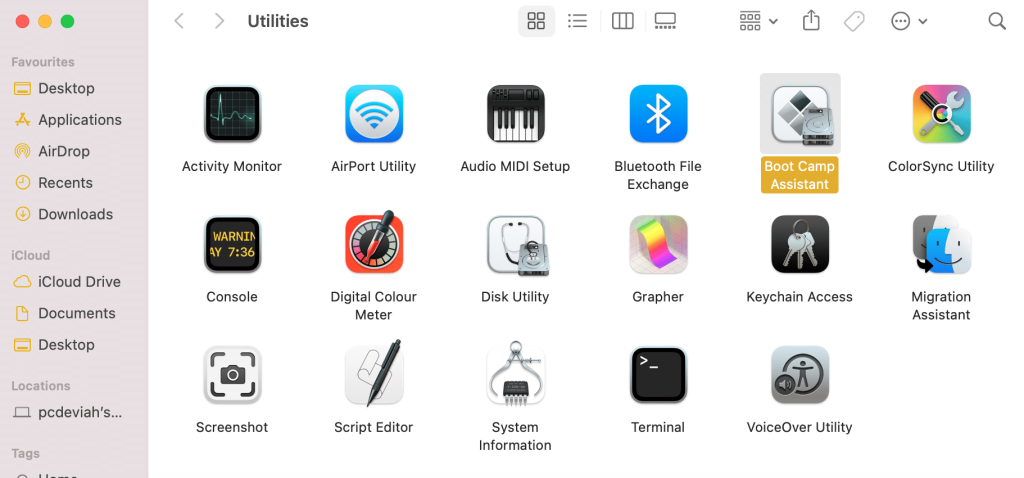
このアプリケーションを使用すると、ハードドライブをパーティション分割し、WindowsとmacOSをデュアルブートできます。ただし、この機能を実現するには、Windowsのプロダクトキーが必要です。
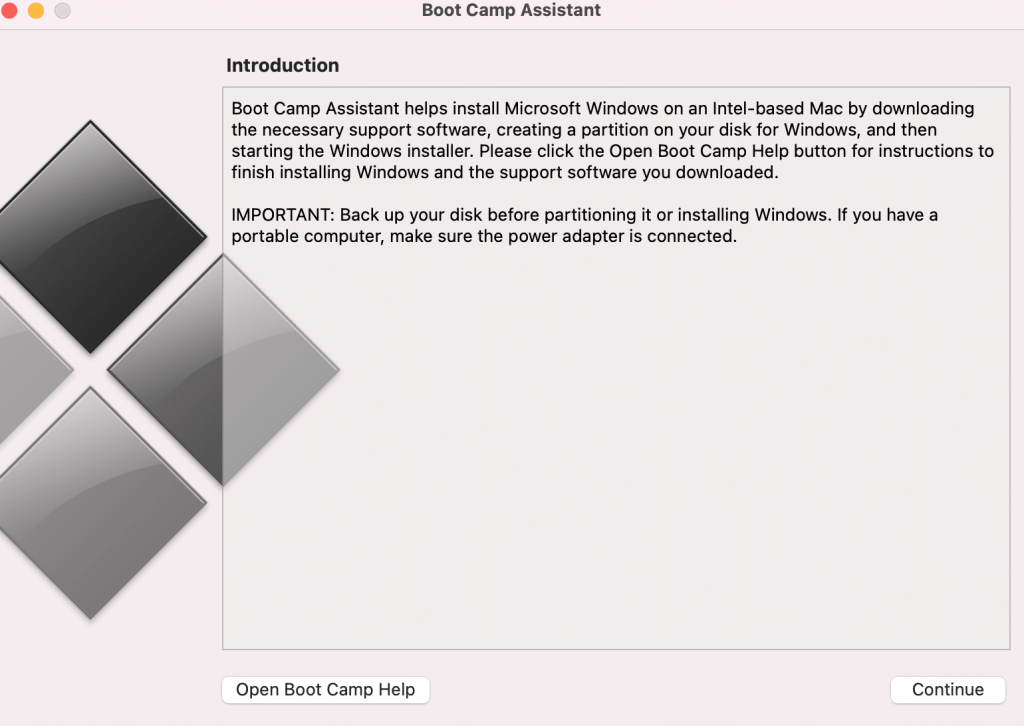
8.VoiceOverユーティリティ
VoiceOverは、特に視力に問題がある人や視力に問題がある人にとって、優れたアクセシビリティアプリケーションです。
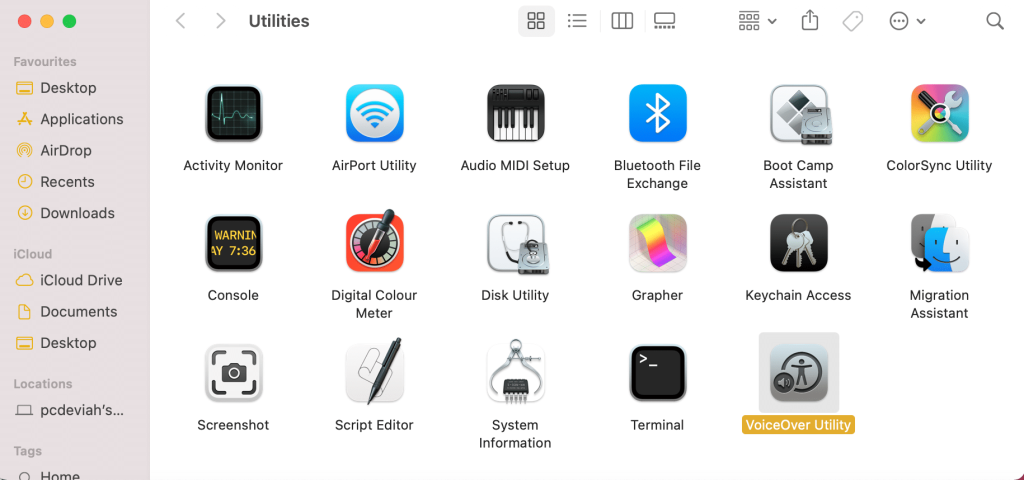
VoiceOverユーティリティを使用すると、アクセシビリティツールの動作をパーソナライズして、必要に応じてそれらを利用できます。
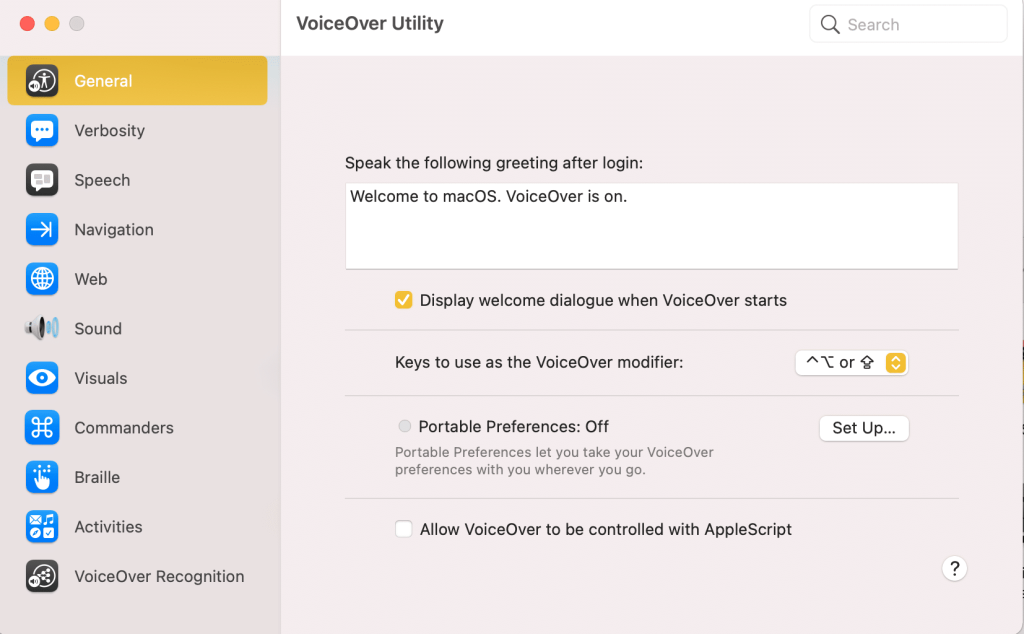
おすすめされた:
MacのUtilitiesフォルダがどこにあるか、そしてUtilities FolderMacをどのように使用するかを理解できたと思います。質問や提案がある場合は、下のコメントセクションにドロップしてください。
この記事では、ハードドライブが故障した場合に、アクセスを回復する方法をご紹介します。さあ、一緒に進めていきましょう!
一見すると、AirPodsは他の完全ワイヤレスイヤホンと何ら変わりません。しかし、あまり知られていないいくつかの機能が発見されたことで、すべてが変わりました。
Apple は、まったく新しいすりガラスデザイン、よりスマートなエクスペリエンス、おなじみのアプリの改善を伴うメジャーアップデートである iOS 26 を発表しました。
学生は学習のために特定のタイプのノートパソコンを必要とします。専攻分野で十分なパフォーマンスを発揮できるだけでなく、一日中持ち運べるほどコンパクトで軽量であることも重要です。
Windows 10 にプリンターを追加するのは簡単ですが、有線デバイスの場合のプロセスはワイヤレス デバイスの場合とは異なります。
ご存知の通り、RAMはコンピューターにとって非常に重要なハードウェア部品であり、データ処理のためのメモリとして機能し、ノートパソコンやPCの速度を決定づける要因です。以下の記事では、WebTech360がWindowsでソフトウェアを使ってRAMエラーをチェックする方法をいくつかご紹介します。
スマートテレビはまさに世界を席巻しています。数多くの優れた機能とインターネット接続により、テクノロジーはテレビの視聴方法を変えました。
冷蔵庫は家庭ではよく使われる家電製品です。冷蔵庫には通常 2 つの部屋があり、冷蔵室は広く、ユーザーが開けるたびに自動的に点灯するライトが付いていますが、冷凍室は狭く、ライトはありません。
Wi-Fi ネットワークは、ルーター、帯域幅、干渉以外にも多くの要因の影響を受けますが、ネットワークを強化する賢い方法がいくつかあります。
お使いの携帯電話で安定した iOS 16 に戻したい場合は、iOS 17 をアンインストールして iOS 17 から 16 にダウングレードするための基本ガイドを以下に示します。
ヨーグルトは素晴らしい食べ物です。ヨーグルトを毎日食べるのは良いことでしょうか?ヨーグルトを毎日食べると、身体はどう変わるのでしょうか?一緒に調べてみましょう!
この記事では、最も栄養価の高い米の種類と、どの米を選んだとしてもその健康効果を最大限に引き出す方法について説明します。
睡眠スケジュールと就寝時の習慣を確立し、目覚まし時計を変え、食生活を調整することは、よりよく眠り、朝時間通りに起きるのに役立つ対策の一部です。
レンタルして下さい! Landlord Sim は、iOS および Android 向けのシミュレーション モバイル ゲームです。あなたはアパートの大家としてプレイし、アパートの内装をアップグレードして入居者を受け入れる準備をしながら、アパートの賃貸を始めます。
Bathroom Tower Defense Roblox ゲーム コードを入手して、魅力的な報酬と引き換えましょう。これらは、より高いダメージを与えるタワーをアップグレードしたり、ロックを解除したりするのに役立ちます。













